很多小伙伴都会在闲暇之余听一些自己喜欢的音乐,那么在百度音乐时怎么把歌曲自动调节到最佳的播放音量呢?不太清楚的小伙伴一起跟着小编来看看百度音乐设置自动调节歌曲播放音量的方法教程,相信你看完这篇文章就明白了。
打开“百度音乐”
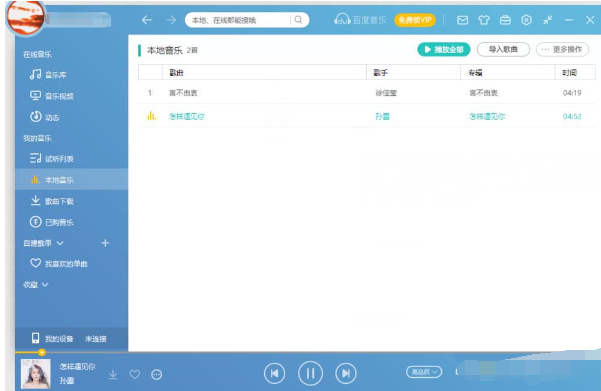
单击“本地音乐”
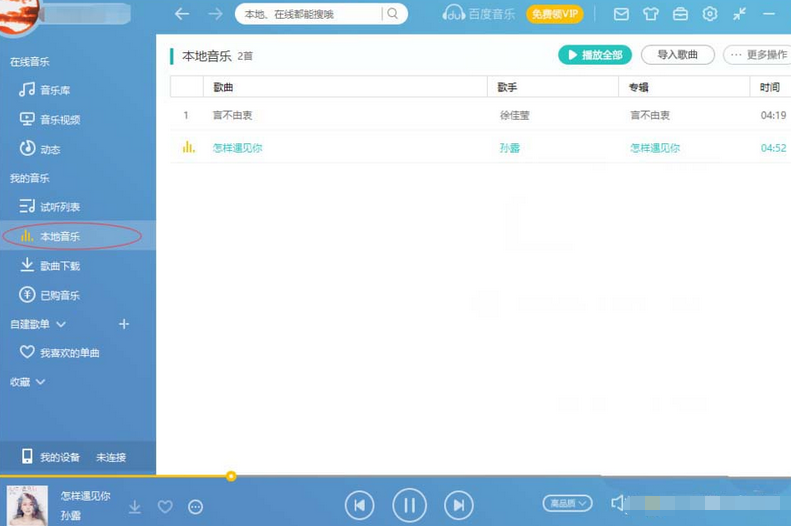
选择右上角“设置”,参看图片中红色圆圈中内容,单击。
选择下拉菜单中的“设置”,单击。
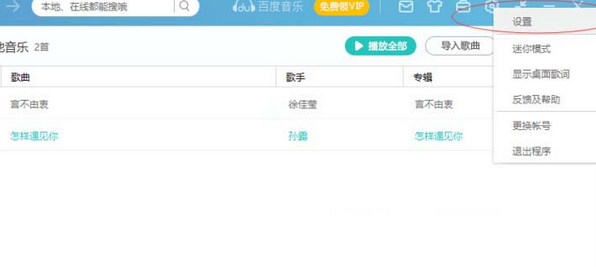
此时会弹出设置的具体参数。选择这当中的“自动音量”选项。
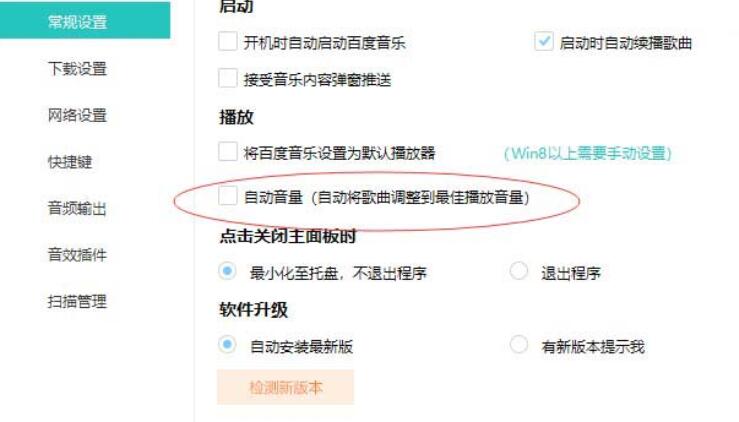
把“自动音量”选项前的选项框勾选上。
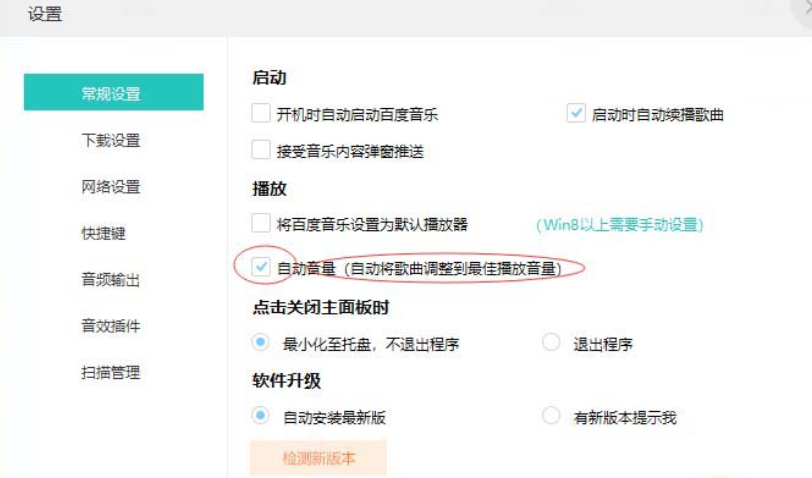
单击“全部保存”。

此时再次试听歌曲,发现声音大小差异已不明显。

很多小伙伴都会在闲暇之余听一些自己喜欢的音乐,那么在百度音乐时怎么把歌曲自动调节到最佳的播放音量呢?不太清楚的小伙伴一起跟着小编来看看百度音乐设置自动调节歌曲播放音量的方法教程,相信你看完这篇文章就明白了。
打开“百度音乐”
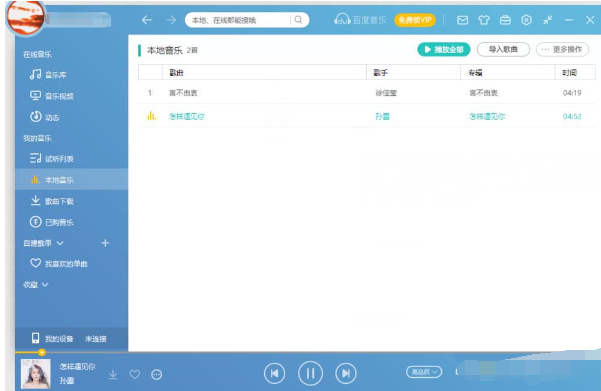
单击“本地音乐”
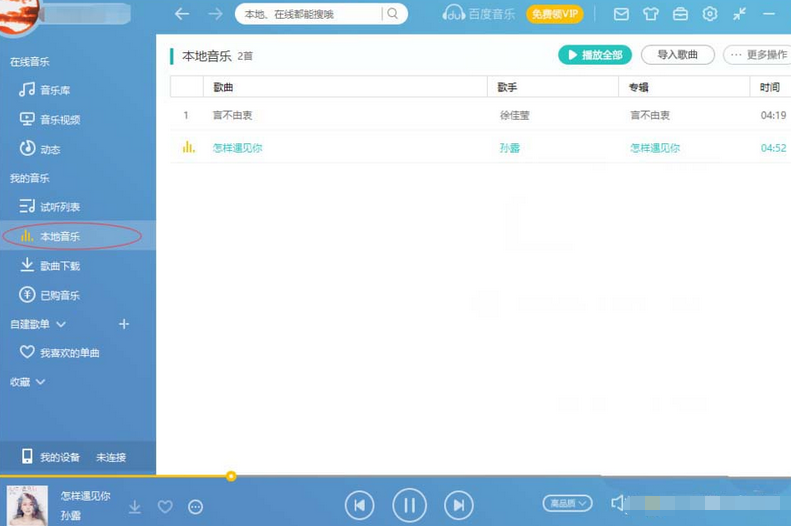
选择右上角“设置”,参看图片中红色圆圈中内容,单击。
选择下拉菜单中的“设置”,单击。
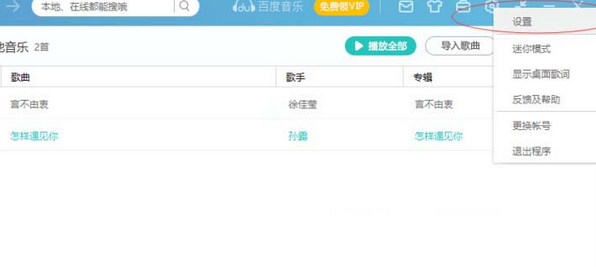
此时会弹出设置的具体参数。选择这当中的“自动音量”选项。
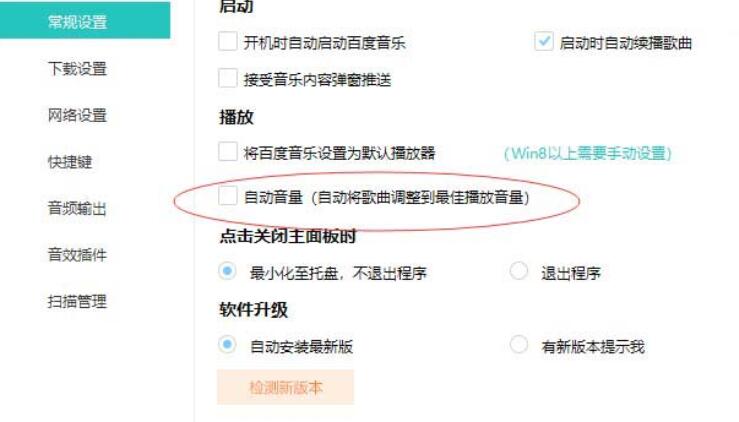
把“自动音量”选项前的选项框勾选上。
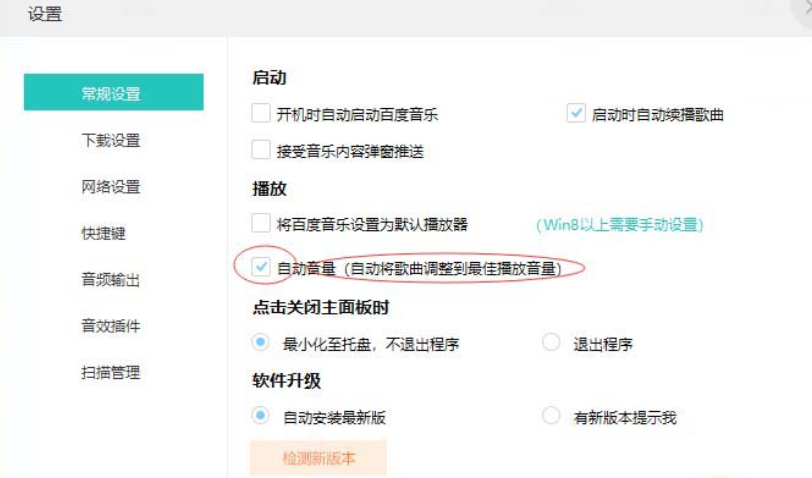
单击“全部保存”。

此时再次试听歌曲,发现声音大小差异已不明显。

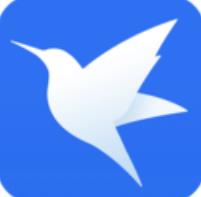
迅雷免费版下载
迅雷免费版下载是大家常用文件传输储存工具APP,每天都有大量的文件在这里进行各种传送。在迅雷免费版下载里,用户可以免费体验这些功能,都是很容易上手的,绝对不会让用户感觉到困难,这样子也能够吸引到更多用户来

片多多app2022安卓最新版
片多多app2022安卓最新版这是一款看剧就能有钱挣,每天看片都能赚金币的软件,片多多app2022安卓最新版这款软件里面有几万部经典的影视作品供我们观看,主要的还是完全免费,在观看视频的同时,我们还可以通过累计观
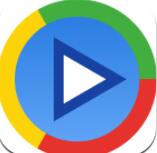
影音先锋手机版2022最新版
影音先锋手机版2022最新版是一款非常强大的手机播放器软件,它拥有十分出色的解码能力,支持众多流行的影音文件格式,可以让用户在手机上尽情观赏视频影音,同时影音先锋安卓版还有独特的搜索和在线播放功能,可

爱奇艺解锁vip无限制版
爱奇艺解锁vip无限制版是一款经过民间大神解锁可以无限制观看vip付费内容的手机播放软件,在爱奇艺解锁vip无限制版中具有爱奇艺会员所有功能与影片,并且是与爱奇艺同步更新,在这款爱奇艺解锁vip无限制版每天都会更

百度贴吧国际版app
百度贴吧国际版app是一款超好用的社交应用平台,聊兴趣就上贴吧,这里有2300万多个兴趣吧等你来畅聊。在这里你可以和吧友一起聊游戏、聊数码、聊动漫、聊美妆,总之各式各样的兴趣爱好都能满足

抖音解锁版下载安装无限抖币
抖音解锁版下载安装无限抖币是一款在国内深受广大用户欢迎的手机短视频软件,加入进来的用户都会在这款抖音解锁版下载安装无限抖币上通过短视频的方式分享自己的日常生活,像是外出旅游时可以记录下沿路的风景。

豌豆荚免费版下载
豌豆荚免费版下载是拥有大量游戏和应用的应用商店软件,特别是游戏在这里可以找到很多资源。在豌豆荚免费版下载里,用户可以在这里免费获取下载链接,立马就能够安全下载,都是能够保障用户不被病毒入侵的,这样子也

哔哩哔哩永久大会员解锁版
哔哩哔哩永久大会员解锁版是一款非常多年轻人使用的手机视频播放软件。在哔哩哔哩永久大会员解锁版中用户可以免费观看到海量的视频内容,并且这些视频内容都是免费的,用户观看视频也没有广告的。软件中还有很多的正